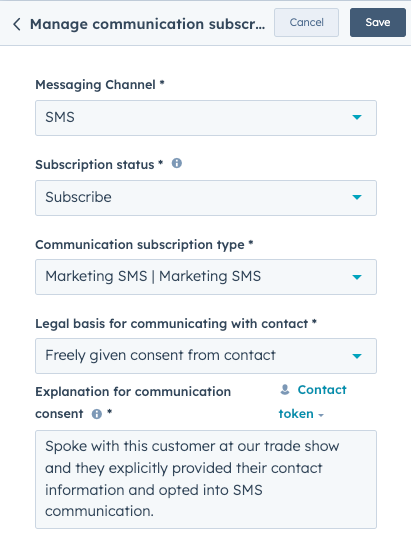- Tietämyskanta
- Markkinointi
- SMS
- Lähetä automaattisia tekstiviestejä työnkulkujen avulla
Lähetä automaattisia tekstiviestejä työnkulkujen avulla
Päivitetty viimeksi: 6 maaliskuuta 2025
Saatavilla minkä tahansa seuraavan Tilauksen kanssa, paitsi jos toisin mainitaan:
-
Marketing Hub Professional, Enterprise
Voit tavoittaa yhteystietosi tärkeiden markkinointi- tai tapahtumatietojen välittämiseksi määrittelemällä tekstiviestin lähetettäväksi työnkulut-työkalussa. Voit myös automatisoida tekstiviestien tilausprosessin, kun asiakas tekee siihen liittyvän toimenpiteen, jolla hän suostuu vastaanottamaan viestejä yritykseltäsi.
Jotta voit käyttää tekstiviestityökalua HubSpotissa, sinun on ostettava markkinointitekstiviestien lisäosa. Katso lisätietoja ja hintatietoja Tuote- ja palveluluettelon Lisäosat-osiosta.
Luo ja tallenna automaattinen tekstiviesti
- Siirry HubSpot-tililläsi kohtaan Markkinointi > Tekstiviesti.
- Napsauta oikeassa yläkulmassa Luo viesti.
- Luonnostele ja määritä tekstiviestinasetukset.
- Kun olet laatinut viestin, napsauta Lähetä-välilehteä .
- Napsauta vasemmanpuoleisen paneelin Lähetystapa-kohdassa pudotusvalikkoa Miten lähetät viestin? ja valitse Osana työnkulkua.
- Hiljaiset tunnit -kytkin kytkeytyy automaattisesti päälle. Oletusarvoisesti voit lähettää tekstiviestejä vain kello 8:00 ja 19:59 välillä yhteystietojen paikallisissa aikavyöhykkeissä. Lisätietoja tekstiviestien hiljaisista tunneista.
- Valitse oikeassa yläkulmassa Tarkista ja julkaise.

- Tarkista tekstiviestin tiedot oikeassa paneelissa ja valitse sitten Julkaise viesti.
Huomaa: jos vastaanottajan ominaisuus ei ole määritetty arvoa, tekstiviesti lähetetään sen sijaan Ominaisuus määritettyyn arvoon.
Lisää tekstiviestisi työnkulkuun
Kun olet julkaissut viestisi, voit lisätä sen työnkulkuun:
- Siirry HubSpot-tililläsi kohtaan Automaatio > Työnkulut.
- Napsauta olemassa olevan työnkulun nimeä tai luo uusi työnkulku.
- Määritä työnkulun rekisteröintiperusteet.
- Lisää työnkulun toiminto napsauttamalla työnkulkueditorissa plus-kuvaketta +.
- Napsauta vasemmassa paneelissa Communications ja valitse Send SMS message (Lähetä tekstiviesti).
- Lähetä tekstiviesti kirjatulle yhteyshenkilölle napsauttamalla Contact (Yhteyshenkilö ) -pudotusvalikkoa ja valitsemalla Enrolled Contact (Kirjattu yhteyshenkilö ). Vaihtoehtoisesti voit lähettää tekstiviestin tietyntyyppiselle yhteyshenkilölle, joka on tunnistettu yhdistystunnisteen tai muiden suodattimien avulla, valitsemalla Lisää yhteyshenkilön tietolähde .
- Napsauta Choose a published SMS message (Valitse julkaistu tekstiviesti ) -pudotusvalikkoa ja valitse sitten julkaisemasi tekstiviesti.

- Napsauta Tallenna.
- Määritä työnkulku valmiiksi ja napsauta sitten Review and publish (Tarkista ja julkaise ) editorin oikeassa yläkulmassa.
Aseta automaattisesti rekisteröidyn yhteystiedon tilaustila
Voit määrittää yhteyshenkilön tilaustilan tietylle tekstiviestitilaustyypille sekä antaa oikeusperustan, jonka perusteella yhteyshenkilön kanssa voidaan viestiä automaattisesti työnkulut-työkalun avulla.
Tämä toiminto on käytettävissä vain määritettäessä yhteystietopohjaista työnkulkua. Lue lisää suostumuksen keräämisestä ja hallinnasta tästä artikkelista.
- Lisää työnkulun toiminto napsauttamalla plus-kuvaketta +.
- Valitse vasemmassa paneelissa CRM ja valitse Hallitse viestintätilauksia.
- Napsauta Viestikanava-pudotusvalikkoa ja valitse tekstiviesti.
- Napsauta tilauksen tila -pudotusvalikkoa ja valitse Tilaa.
- Napsauta viestintätilauksen tyyppi -pudotusvalikkoa ja valitse tyyppi.
- Valitse viestinnän oikeusperuste ja kirjoita selitys viestinnän suostumukselle. Lisäksi sinun on lisättävä oikeusperuste käsittelylle, jotta voit seurata ja tallentaa yhteystiedon tiedot tietokantaasi.
- Napsauta Tallenna.
Huomaa: yhteystiedot on määritettävä markkinointiin, ennen kuin voit lähettää niille tekstiviestejä. Lue lisää yhteystietojen asettamisesta markkinointiin työnkulun avulla tästä artikkelista.